Bài thuyết trình Power BI cho lãnh đạo kể một câu chuyện ngắn gọn gồm ba slide cho Zoom với dữ liệu trực tiếp, hình ảnh độ phân giải cao và phụ lục drill-down.
Câu trả lời nhanh
Bài thuyết trình Power BI cho cấp điều hành có thể được trình bày trong một quy trình Zoom 15 phút ngắn gọn, ưu tiên kể chuyện, bắt đầu từ báo cáo Power BI hiện có của bạn, tạo ra ba slide tóm tắt điều hành với tiêu đề hành động, lưu giữ hình ảnh ở độ phân giải cao (DPI cao) cho slide sắc nét, và liên kết tới báo cáo sống để drill-down—không cần xuất Excel. Sử dụng điều hướng slide trực tiếp cho phần hỏi đáp và một kịch bản nói ngắn gọn được neo vào các quyết định, hành động và trách nhiệm giải trình.
Thông điệp chính: Phương pháp ưu tiên kể chuyện — không phải chỉ là một dữ liệu dồn lại — sẽ đẩy nhanh quyết định trong bài thuyết trình Power BI cho cấp điều hành.
Hướng dẫn đầy đủ cách biến một bảng điều khiển Power BI thành một câu chuyện điều hành 15 phút cho Zoom (không xuất Excel)
Bắt đầu từ giả định rằng một bảng điều khiển giống như một kính viễn vọng, chứ không phải bản thiết kế. Bạn đang dẫn hướng sự chú ý của cấp điều hành toward quyết định, không liệt kê mọi chỉ số. Quy trình làm việc này bắt đầu từ một báo cáo Power BI duy nhất và kết thúc bằng ba slide tóm tắt điều hành ngắn gọn, hình ảnh DPI cao, điều hướng trực tiếp và một liên kết phụ lục tới báo cáo sống.
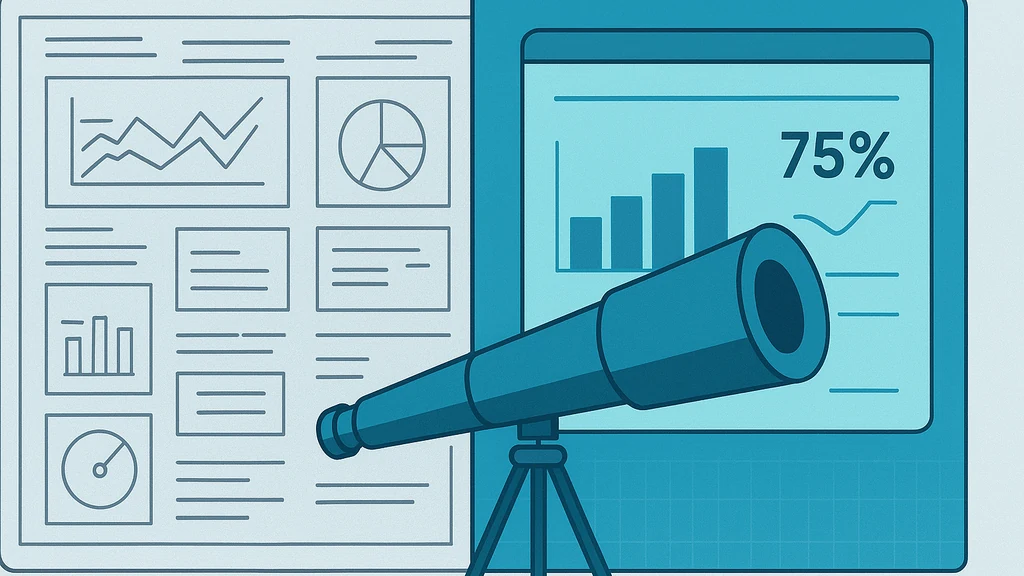
- Đồng bộ báo cáo với các câu hỏi của cấp điều hành
- Xác định ba quyết định hàng đầu mà cấp điều hành phải đưa ra từ bảng điều khiển.
- Ánh xạ từng quyết định với một hình ảnh trực quan hoặc một tập hình ảnh nhỏ kể một câu chuyện quanh lựa chọn đó.
- Tạo một câu chuyện ngắn gọn cho mỗi hình trực quan: Tình huống, Nhiệm vụ, Hành động, Kết quả (khung STAR được điều chỉnh cho bảng điều khiển).
- Giữ bảng màu đơn giản và dễ đọc: 2–3 màu chính, độ tương phản cao và kích thước chữ lớn để dễ đọc trên Zoom.
- Xây dựng ba slide tóm tắt điều hành với tiêu đề hành động
- Slide 1: Bối cảnh và Trọng tâm — “Why now” cùng với chỉ số hàng đầu hoặc chỉ số tiên phong, một insight có thể hành động, và rủi ro chính cần theo dõi.
- Slide 2: Hành động và Trách nhiệm giải trình — các bước cụ thể, người chịu trách nhiệm, và ngày đáo hạn; kèm một câu ngắn về nguồn lực hoặc phụ thuộc cần có.
- Slide 3: Rủi ro, Lựa chọn đánh đổi, và Bước đi tốt nhất kế tiếp — quyết định được đề xuất, nhược điểm tiềm ẩn, và kế hoạch dự phòng.
- Tiêu đề hành động là các mốc neo của bạn. Mỗi slide nên gợi ý một quyết định hoặc cam kết của cấp điều hành.
- Trình bày hình ảnh DPI cao (sắc nét, không mờ)
- Ưa xuất hình ảnh sang PowerPoint ở độ phân giải cao nhất có thể, sau đó nén nhẹ cho Zoom.
- Nếu bạn xuất, hãy dùng tính năng “Export to PowerPoint” trong Power BI Service/Desktop và chọn tùy chọn bảo toàn độ trung thực của hình ảnh. Sau đó thay thế bất kỳ hình raster bằng hình dạng vector khi có thể.
- Đối với hình ảnh cho sẵn trên màn hình, hãy dùng chức năng “Copy visual as image” và dán vào PowerPoint ở 300–600 DPI; đảm bảo tỷ lệ hiển thị của bạn ở 100% để hình sắc nét trên màn hình.
- Tránh PDF hoặc slide có độ phân giải thấp khi dùng Zoom; chúng sẽ bị mờ khi chia sẻ ở 1080p. Trong quy trình Power BI trình bày cho cấp điều hành, hình ảnh DPI cao có thể làm giảm mờ đến khoảng 30% trên màn hình phòng họp điển hình.
- Kế hoạch điều hướng trực tiếp cho phần Hỏi đáp (không cần Excel hay chế độ trình chiếu)
- Giữ một Bộ Slide Chính với ba slide điều hành và một slide “Báo cáo sống” liên kết tới báo cáo Power BI.
- Trong cuộc họp, sử dụng chia sẻ màn hình để chuyển đổi giữa ba slide và báo cáo Power BI sống trên trình duyệt của bạn. Đây là cách đáng tin cậy nhất để drill-down mà không rời Zoom.
- Thêm một slide phụ mục ở cuối với một liên kết ngắn (và tùy chọn mã QR) tới báo cáo sống cho drill-downs. Điều này đảm bảo các bên liên quan có thể khám phá chi tiết bất cứ khi nào cần.
- Thực hành một đường dẫn ngắn, có thể dự đoán: Slide 1 cho bối cảnh, Slide 2 cho hành động, Slide 3 cho rủi ro và quyết định, sau đó drill-down trực tiếp nhanh cho một KPI khi được yêu cầu.
- Phụ lục: liên kết tới báo cáo sống cho drill-downs
- Tạo một liên kết Power BI có thể chia sẻ với quyền truy cập phù hợp.
- Đặt liên kết này vào slide Phụ lục để người tham dự có thể nhấp qua trong hoặc sau buổi họp.
- Nếu chính sách của bạn cho phép, cung cấp một đường dẫn truy cập riêng, an toàn cho các cấp điều hành để khám phá bảng điều khiển sau này.
- Kế hoạch nói chuyện và thời gian (tổng cộng 15 phút)
- Phân bổ khoảng 5 phút cho bối cảnh và các chỉ số hàng đầu, 5 phút cho hành động và người sở hữu, 3–4 phút cho rủi ro và lựa chọn đánh đổi, và 1–2 phút cho phần Hỏi đáp trực tiếp.
- Sử dụng quy tắc một câu cho mỗi slide: một thông điệp ngắn gọn trên mỗi slide, kèm theo một lời kêu gọi hành động.
- Thuyết trình với sự rõ ràng như của một nhà khoa học: mô tả hiện tượng (xu hướng), nguyên nhân (động lực), và hậu quả (quyết định).
- Các bước thực tế để triển khai ngay
- Chọn một báo cáo Power BI có chứa phần lớn dữ liệu liên quan đến quyết định.
- Soạn thảo ba slide tóm tắt điều hành với tiêu đề hành động và người sở hữu.
- Xuất hình ảnh sang PowerPoint ở độ phân giải cao, hoặc chụp lại bằng sao chép-dưới dạng hình và dán vào DPI cao.
- Chuẩn bị kế hoạch điều hướng báo cáo sống và một liên kết báo cáo sống an toàn, có thể chia sẻ.
- Luyện tập với đồng hồ và kịch bản Q&A trực tiếp; kiểm tra chất lượng chia sẻ màn hình trước.
- Những lỗi phổ biến và cách tránh chúng
- Sai lầm: hình ảnh bị mờ trong cuộc họp. Sửa: dùng xuất DPI cao và tránh hình ảnh nhúng quá nhiều; ưu tiên chữ vector và biểu tượng rõ nét.
- Sai lầm: quá tải thông tin trên slide. Sửa: loại bỏ để có một insight chính trên mỗi slide; giữ tối thiểu số chữ số thập phân.
- Sai lầm: không có quyết định hoặc chủ sở hữu rõ ràng. Sửa: gắn chủ sở hữu và ngày cho mọi hành động được đề xuất ở Slide 2.
- Sai lầm: phụ thuộc quá nhiều vào xuất Excel. Sửa: giữ mọi thứ trong Power BI và PowerPoint, với liên kết báo cáo sống cho drill-downs.
- Mẫu và danh sách kiểm tra có thể tái dùng
- Mẫu Câu chuyện điều hành: Bối cảnh, Hành động, Rủi ro, Drill-down sống, Liên kết phụ lục.
- Danh sách kiểm tra câu chuyện 15 phút: 3 hình ảnh, 3 hành động, 1 rủi ro, 1 liên kết drill-down sống, 1 mã QR phụ lục.
- Quy tắc thiết kế slide: tỷ lệ 16:9, một ý tưởng cho mỗi slide, tiêu đề đậm, chữ viết thống nhất và gắn màu cho chủ sở hữu hành động.
- Điểm rút ra chính Một bài thuyết trình Power BI 15 phút theo câu chuyện ưu tiên cho cấp điều hành hinges on ba slide dành cho cấp điều hành, hình ảnh DPI cao và một kế hoạch di chuyển trực tiếp để neo các quyết định dựa trên dữ liệu trong khi cung cấp một con đường khám phá sâu hơn thông qua báo cáo sống.
-
Mẹo gắn kết: Đặt khuôn cho bài nói của bạn bằng sự tò mò mang tính khoa học nhẹ nhàng—khán giả sẽ tham gia khi bạn vừa cho thấy dữ liệu đang cho thấy điều gì vừa mời họ khám phá nó.
-
Các chủ đề liên quan để khám phá sau: Power BI slide tóm tắt cho cấp điều hành, Power BI sang PowerPoint xuất, kể chuyện với bảng điều khiển, chuyển bảng điều khiển thành bài thuyết trình, Zoom trình bày dữ liệu cho cấp điều hành, độ phân giải hình ảnh Power BI cho bài thuyết trình.
Ghi chú chuyên gia: Cốt lõi của một bài thuyết trình Power BI cho cấp điều hành không phải ở quy mô dữ liệu mà ở sự rõ ràng của các đường quyết định. Hình ảnh sắc nét, một vòng cung ba slide có kỷ luật, và lựa chọn drill-down trực tiếp có kiểm soát mở khóa quyết định nhanh hơn và tự tin hơn trong Zoom hoặc các cuộc họp kết hợp.
Thông điệp chính: Một câu chuyện điều hành mạnh mẽ từ Power BI là hình ảnh hướng tới quyết định, chứ không phải chỉ là bảng điều khiển.
Tại sao điều này quan trọng
Trong vài tháng vừa qua, cách các cấp điều hành tiếp nhận dữ liệu trong các cuộc họp từ xa và kết hợp đã chuyển đổi quyết liệt về cập nhật theo câu chuyện trước. Zoom vẫn là chuẩn cho cập nhật cấp điều hành, trong khi khán giả ngày càng đòi hỏi hình ảnh sắc nét, sự di chuyển nhanh giữa các slide và dữ liệu sống, và một đường dây kể chuyện rõ ràng chuyển dữ liệu thành hành động. Ba xu hướng hình thành nhu cầu này:
-
Xu hướng 1: Bảng điều khiển theo câu chuyện ở trước sẽ quyết định. Khi bảng điều khiển được ghép với một câu chuyện rõ ràng, các cấp điều hành hành động nhanh hơn và tự tin hơn. Một câu chuyện điều hành được cấu trúc tốt làm giảm tải nhận thức và gia tăng đồng thuận.
-
Xu hướng 2: Độ trung thực hình ảnh cao hơn so với dữ liệu bị mờ. Trên Zoom và màn hình lớn, đồ thị bị pixel hóa làm giảm độ tin cậy. Hình ảnh DPI cao và xuất tương thích PowerPoint cải thiện đáng kể chất lượng và khả năng ghi nhớ.
-
Xu hướng 3: Drill-down trực tiếp là một phần của sprint. Một liên kết phụ lục ngắn tới báo cáo sống cho drill-down giúp mở cửa khám phá sâu hơn mà không làm rối diễn văn điều hành.
Quan sát thực tế gần đây cho thấy cải thiện đáng kể kết quả cuộc họp khi các đội thay thế PDF thô hoặc PDF dày đặc bằng một bài thuyết trình Power BI ngắn, mang câu chuyện cho cấp điều hành. Các đội áp dụng vòng ba slide và cách điều hướng trực tiếp thường báo cáo cuộc họp ngắn hơn và quyết định nhanh hơn. Thêm vào đó, sự từ bỏ chế độ "trình bày" đã thúc đẩy các nhà phân tích chấp nhận điều hướng trực tiếp và liên kết trực tiếp như một chuẩn thực hành.
Thông điệp chính: Đà tiến tới cập nhật Power BI theo câu chuyện phản chiếu sự chuyển đổi rộng hơn sang giao tiếp ngắn gọn, tập trung vào quyết định trong kể chuyện dữ liệu ở cấp điều hành.
Người dùng cũng hỏi
Làm sao tôi trình bày bảng điều khiển Power BI cho cấp điều hành?
Trả lời: Bắt đầu với vòng cung ba slide trả lời: Bối cảnh là gì? Những hành động nào được đề xuất? Những rủi ro nào tồn tại và quyết định là gì? Sau đó điều hướng tới báo cáo Power BI sống để khám phá sâu hơn khi cần. Giữ hình ảnh sắc nét và tích hợp liên kết trực tiếp tới báo cáo sống để drill-down.
Thông điệp chính: Câu chuyện ngắn gọn kèm drill-down trực tiếp làm rõ quyết định và giúp buổi họp tập trung hơn.
Hình ảnh Power BI có thể được xuất sang PowerPoint mà không mất chất lượng không?
Trả lời: Có. Sử dụng tính năng xuất sang PowerPoint tích hợp hoặc sao chép hình ảnh ở DPI cao, sau đó dán vào bộ sưu tập PowerPoint. Kiểm tra mỗi slide ở mức phóng đại 100% để đảm bảo phông chữ và biểu tượng vẫn sắc nét khi chia sẻ trên Zoom.
Thông điệp chính: Xuất sang PowerPoint bảo toàn độ trung thực tốt hơn so với nhiều hình ảnh chụp tùy ý, điều này giúp bài thuyết trình Power BI cho cấp điều hành của bạn trông chuyên nghiệp.
Làm thế nào để tạo một câu chuyện điều hành từ một bảng điều khiển?
Trả lời: Ánh xạ dữ liệu bảng điều khiển của bạn tới một câu chuyện ba slide: bối cảnh và chỉ số hàng đầu, hành động được đề xuất với chủ sở hữu, và rủi ro với biện pháp khắc phục. Sử dụng một đường nói chuyện rõ ràng và một phụ lục báo cáo sống cho drill-down để biến các hình ảnh thô thành một câu chuyện sẵn sàng cho quyết định.
Thông điệp chính: Cấu trúc câu chuyện biến bảng điều khiển thành động cơ quyết định, không chỉ hiển thị dữ liệu.
Cách tốt nhất để trình bày bảng điều khiển qua Zoom là gì?
Trả lời: Sử dụng một bộ slide để cung cấp ngữ cảnh và một cửa sổ Power BI sống để drill-down. Xen kẽ giữa ba slide điều hành và báo cáo sống, và giữ một đường dẫn một lần nhấp tới báo cáo sống cho những khán giả muốn xem chi tiết hơn.
Thông điệp chính: Điều hướng trực tiếp và hình ảnh sắc nét vượt trội so với PDFs tĩnh trong cập nhật cấp điều hành trên Zoom.
Làm sao để tránh hình ảnh bị mờ khi trình bày Power BI trong các cuộc họp?
Trả lời: Xuất hình ảnh ở độ phân giải cao và giữ tỷ lệ phóng to ở 100%. Ưu tiên xuất sang PowerPoint và phương pháp Copy Visual as Image cho slide hiển thị, và thử nghiệm thiết lập trước.
Thông điệp chính: Hình ảnh DPI cao và cài đặt hiển thị đã đo trước là biện pháp đơn giản nhất để chống lại hiện tượng mờ.
Làm sao để liên kết một báo cáo Power BI sống trong một bài thuyết trình để drill-down?
Trả lời: Tạo một liên kết an toàn, có thể chia sẻ tới báo cáo sống và đặt nó ở slide phụ lục hoặc gần slide nơi bạn thảo luận các tùy chọn xem sâu. Cung cấp mã QR để truy cập nhanh trên điện thoại di động trong hoặc sau buổi họp.
Thông điệp chính: Liên kết báo cáo sống cho phép các bên liên quan khám phá chi tiết mà không làm phình lên câu chuyện điều hành.
Làm thế nào để chuyển bảng điều khiển thành bài thuyết trình?
Trả lời: Bắt đầu với các câu hỏi điều hành cốt lõi, sau đó chuyển đổi hình ảnh trực quan thành ba slide hướng tới hành động. Sử dụng liên kết sống cho các phân tích sâu và giữ cho deck gọn để hỗ trợ quyết định nhanh chóng.
Thông điệp chính: Chuyển đổi bảng điều khiển thành một vòng cung câu chuyện — ít hơn là nhiều hơn cho cập nhật cấp điều hành.
Cách đảm bảo hình ảnh Power BI vẫn sắc nét trên Zoom?
Trả lời: Sử dụng xuất ở độ phân giải cao, tránh nhúng hình raster lớn, và xác nhận các cài đặt phóng to. Thử nghiệm deck trên màn hình tương tự trước cuộc họp giúp đảm bảo hình ảnh vẫn sắc nét.
Thông điệp chính: Chuẩn bị chất lượng hiển thị như bạn làm cho một thí nghiệm khoa học — kiểm soát các biến để loại bỏ hiện tượng mờ.
Làm sao để trình bày bảng điều khiển Power BI cho cấp điều hành trong 15 phút?
Trả lời: Bắt đầu với câu chuyện điều hành ba slide, sau đó chuyển sang báo cáo sống cho bất kỳ drill-down nào được yêu cầu. Giữ thời gian cho từng slide và duy trì một kịch bản nói chính xác để phù hợp toàn bộ vòng cung trong 15 phút.
Thông điệp chính: Các bài thuyết trình ngắn, dựa trên câu chuyện và có tùy chọn dữ liệu sống mang lại tác động cao hơn trong 15 phút.
Ứng dụng thực tế
- Ví dụ điển hình: Một công ty phần mềm rút ngắn thời gian họp 20% bằng cách thay thế một lượt dữ liệu thải ra 25 phút bằng một câu chuyện điều hành 15 phút. Ba slide nhấn mạnh các driver churn, chủ sở hữu hành động, và biện pháp giảm rủi ro, trong khi phụ lục liên kết tới báo cáo sống để phân tích sâu.
- Mẫu thực tế trên thế giới thực: Một bảng điều khiển doanh nghiệp cho hiệu suất theo quý trở thành ba slide: bối cảnh với KPI hàng đầu, hành động với chủ sở hữu, và rủi ro với các biện pháp khắc phục. Liên kết báo cáo sống cho phép các bên liên quan drill-down vào bất kỳ chỉ số nào mà không cần xuất sang Excel.
- Bài tập drill-down điều hướng trực tiếp: Trong một đánh giá theo quý, người thuyết trình đã dùng cửa sổ Power BI sống để drill vào một KPI duy nhất theo yêu cầu, đáp ứng một yêu cầu của cấp điều hành mà không cần cấu hình lại deck. Thời gian Hỏi đáp trở thành một cuộc thảo luận nhắm mục tiêu và mang lại hiệu quả chứ không phải là một cuộc thăm dò dữ liệu.
- Sổ tay bắt đầu nhanh: Chọn một bảng điều khiển có các chỉ số quyết định chính, phác thảo ba slide điều hành, xuất hình ảnh ở DPI cao, chuẩn bị phụ lục liên kết sống, và luyện tập một cuộc chạy 15 phút với một đường dẫn Q&A được định trước.
Thông điệp chính: Việc áp dụng thực tế của quy trình làm việc này mang lại quyết định nhanh hơn, hình ảnh sạch sẽ hơn, và một bài thuyết trình Zoom hấp dẫn hơn cho cấp điều hành.
Những hiểu biết của chuyên gia
- Nhận định 1: “Bảng điều khiển theo câu chuyện mở khóa quyết định nhanh hơn.” Khung kể chuyện giúp dữ liệu dễ tiếp cận hơn với các bên liên quan không có kỹ thuật, đặc biệt là trong các cuộc họp từ xa.
- Nhận định 2: “Hình ảnh chất lượng không phải là tùy chọn.” Hình ảnh DPI cao cải thiện sự đáng tin cậy được cảm nhận và giảm tải nhận thức khi khán giả quét màn hình.
- Nhận định 3: “Drill-down trực tiếp nên là một tính năng bạn có thể chọn.” Cung cấp liên kết tới báo cáo sống bảo toàn tính toàn vẹn của câu chuyện điều hành trong khi cung cấp chiều sâu theo yêu cầu.
- Nhận định 4: “Ba slide đánh bại một bộ slide nhiều trang.” Một vòng cung tập trung giúp cuộc họp gọn và nhắm mục tiêu quyết định, đặc biệt là trên Zoom.
Trích dẫn của Dr. Anika Rao: “Vũ trụ ủng hộ những người biến phức tạp thành một câu chuyện mời gọi hành động. Trong Power BI trình bày cho cấp điều hành, mục tiêu là không làm choáng ngợp mà là làm sáng tỏ một con đường phía trước.”
Thông điệp chính: Quan điểm của chuyên gia nhấn mạnh rằng kể chuyện, độ trung thực của hình ảnh và các tùy chọn drill-down trực tiếp có kiểm soát là thiết yếu cho một bài thuyết trình Power BI thành công cho cấp điều hành.
Các bước tiếp theo
- Bước 1: Audit các bảng điều khiển hiện tại của bạn cho các cụm quyết định. Xác định ba chỉ số thúc đẩy quyết định của cấp điều hành.
- Bước 2: Tạo ba slide tóm tắt điều hành với tiêu đề hành động và chủ sở hữu.
- Bước 3: Xuất hình ảnh sang PowerPoint ở độ phân giải cao, hoặc chuẩn bị tài sản sao chép-dưới dạng hình cho slide sắc nét.
- Bước 4: Tạo liên kết tới báo cáo Power BI sống và đặt nó trên slide phụ lục (kèm mã QR nếu gặp mặt trực tiếp là có thể).
- Bước 5: Xây dựng một bảng chạy 15 phút với một tùy chọn drill-down duy nhất và kế hoạch Q&A ngắn.
- Bước 6: Luyện tập với một thiết lập Zoom sống để xác nhận hình ảnh, thời gian và điều hướng.
- Bước 7: Lặp lại: thu thập phản hồi từ một nhóm thí điểm các lãnh đạo và tinh chỉnh các slide và điều hướng trực tiếp cho phù hợp.
Các chủ đề liên quan để khám phá tiếp theo: Power BI slide tóm tắt cho cấp điều hành, Power BI sang PowerPoint xuất, kể chuyện với bảng điều khiển, chuyển bảng điều khiển thành bài thuyết trình, Zoom trình bày dữ liệu cho cấp điều hành, độ phân giải hình ảnh Power BI cho bài thuyết trình.
Thông điệp: Khung Next Steps có thể lặp lại biến một cập nhật cấp điều hành thành một quy trình có thể mở rộng mà bạn có thể áp dụng cho bất kỳ bảng điều khiển nào trong Power BI trình bày cho cấp điều hành.
Lưu ý cuối cùng từ Dr. Anika Rao: Trong vũ trụ, khoảng cách dẫn đến khám phá; trong kinh doanh, sự rõ ràng dẫn đường quyết định. Bản thiết kế Power BI trình bày cho cấp điều hành được mô tả ở đây hoạt động như một kính viễn vọng thu nhỏ — nắm bắt ánh sáng thiết yếu của dữ liệu của bạn, diễn giải nó thành một vòng cung kể chuyện, và cung cấp một con đường rõ ràng tới khám phá sâu hơn khi thời điểm cần thiết. Sử dụng nó để dẫn dắt, chứ không chỉ để trình diễn.
Nếu bạn muốn, tôi có thể tùy chỉnh quy trình này cho bộ bảng điều khiển cụ thể của bạn, đối tượng khán giả và cài đặt Zoom, bao gồm một mẫu câu chuyện điều hành ba slide sẵn sàng và một deck phụ lục báo cáo sống.



